Excel'de birden çok ölçütle xlookup
Birden fazla kriter kullanarak arama yapmak istiyorsanız XLOOKUP’ı kullanabilirsiniz. Ve XLOOKUP’ta bunu yapmanın iki yolu vardır. Bu derste her iki yönteme de ayrıntılı olarak bakacağız ve anlayacağız.
Aşağıdaki örnekte, rulo numaraları, adları ve puanları olan öğrencilerin bir listesi bulunmaktadır.
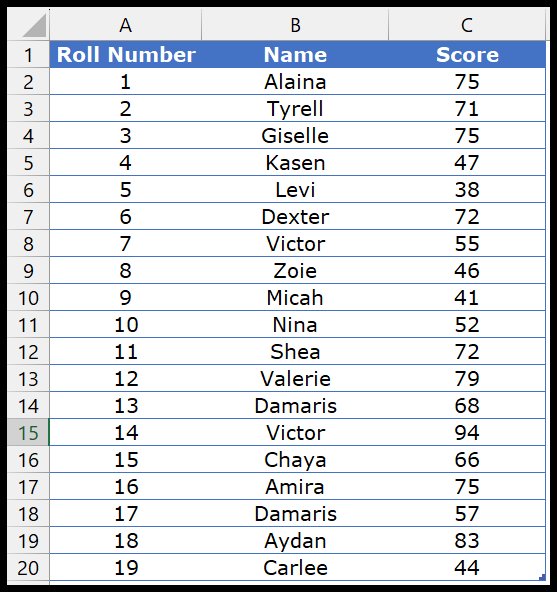
XLOOKUP ile birden çok ölçüt (yardımcı sütun yöntemi)
- Öncelikle yardımcı sütun olarak kullanılacak yeni bir sütun ekleyin.
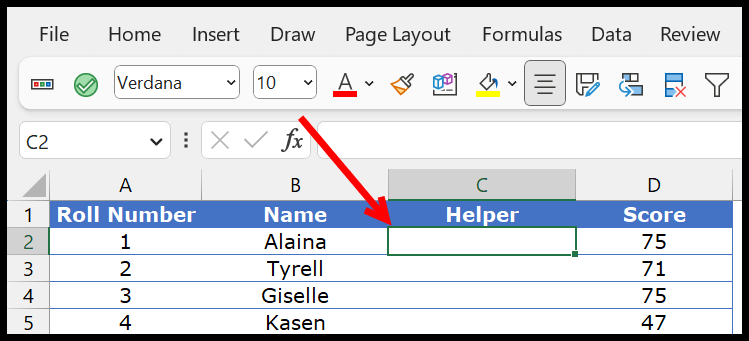
- Şimdi sihirbaz sütununda öğrencinin rulo numarasını ve adını birleştirmeniz gerekiyor.
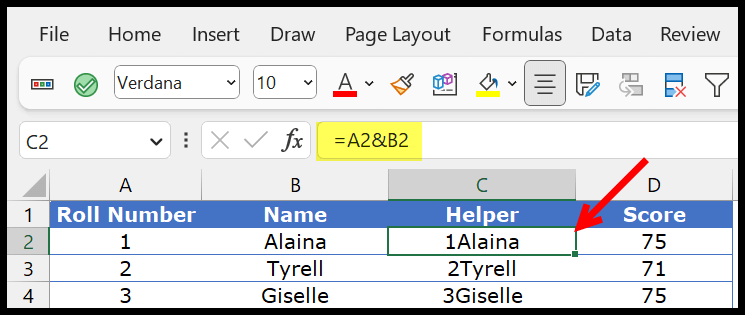
- Bundan sonra aranacak birleştirilmiş değeri oluşturun. Daha sonra iki hücreye öğrencinin rulo numarasını ve adını yazın.
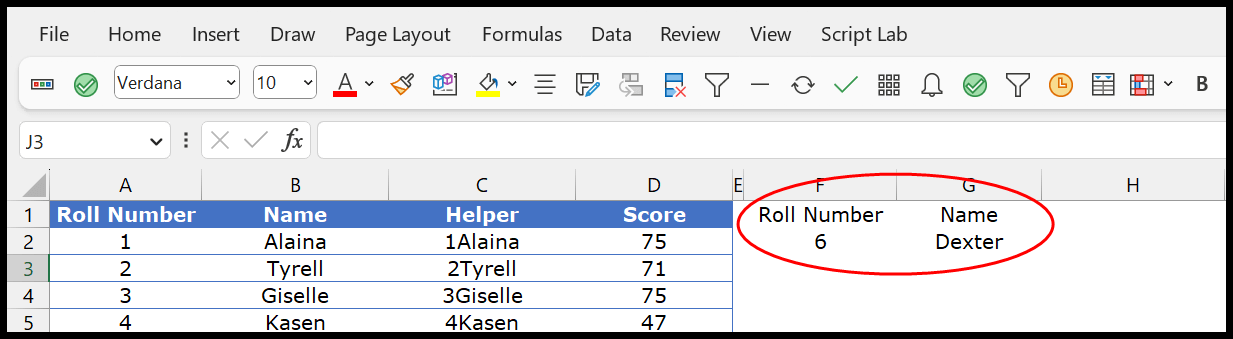
- Daha sonra, XLOOKUP’a girin ve fonksiyonda arama değeri olarak kullanmak için F2 ve G2 çağrısından gelen değerleri birleştirin.
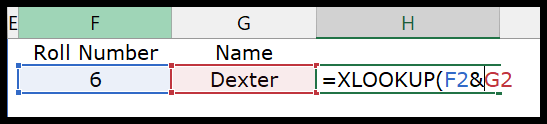
- Buradan, yardım sütununa aranan_dizi ve puan sütununa dönüş_dizisi olarak bakın.
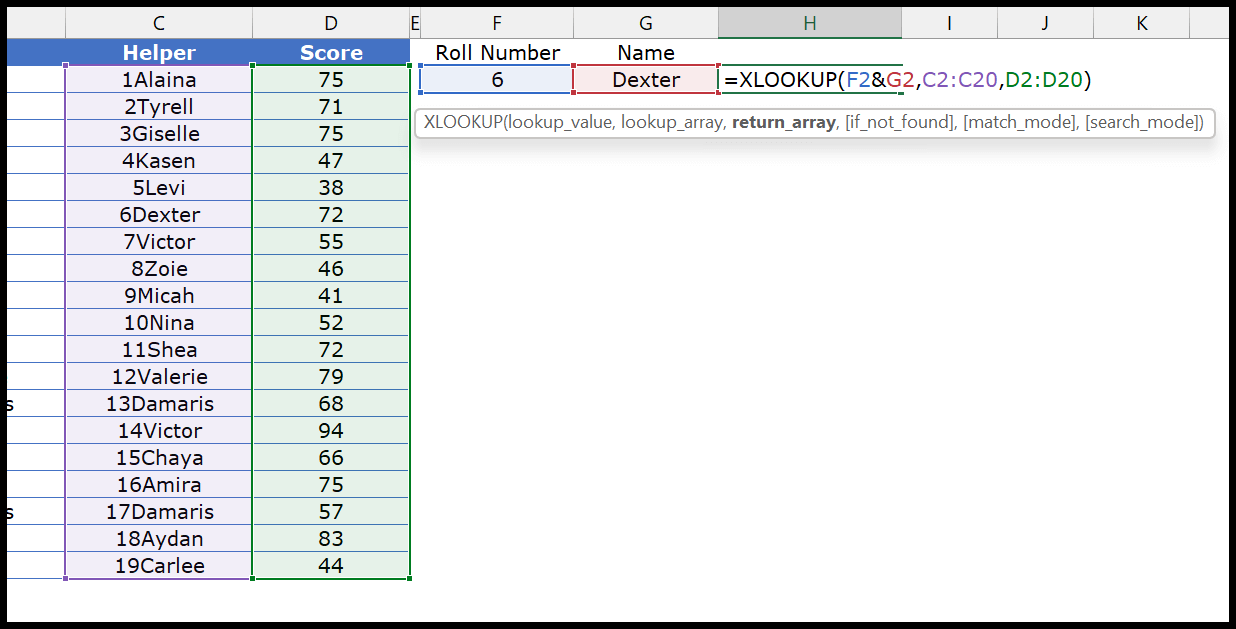
- Sonunda sonucu almak için Enter tuşuna basın.
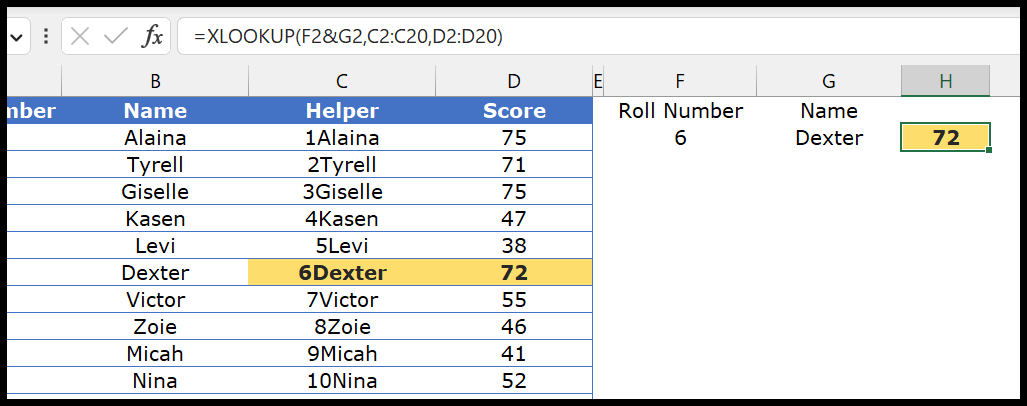
İsterseniz XLOOKUP’ta diğer isteğe bağlı bağımsız değişkenleri kullanabilirsiniz.
XLOOKUP ile birden çok kriter (dizi yöntemi)
Yardımcı sütunu kullanmak istemiyorsanız bir tablo kullanabilirsiniz. Bu formülü yazarak başlayalım, sonra nasıl çalıştığını öğrenelim.
- Bir hücreye XLOOKUP yazın ve aranan_değer alanına 1 girin.
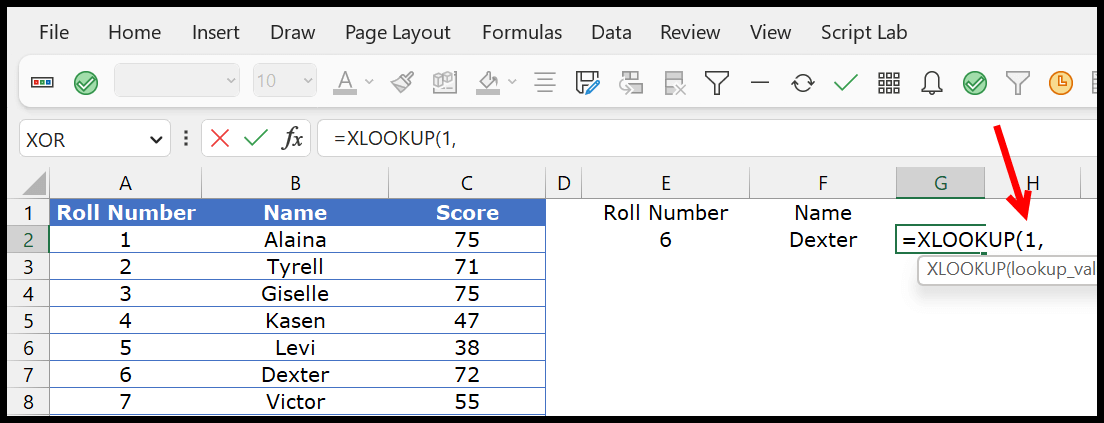
- Şimdi rulo numarası sütununda rulo numarasını ve ad sütununda ismi bulmak için bir tablo oluşturmamız gerekiyor. Bu nedenle arama tablosuna (A2:A20=E2)*(B2:B20=F2) girin.

- Bundan sonra return_array’de puan sütununa bakın.

- Sonunda işlevi kapatın ve sonucu almak için Enter tuşuna basın.
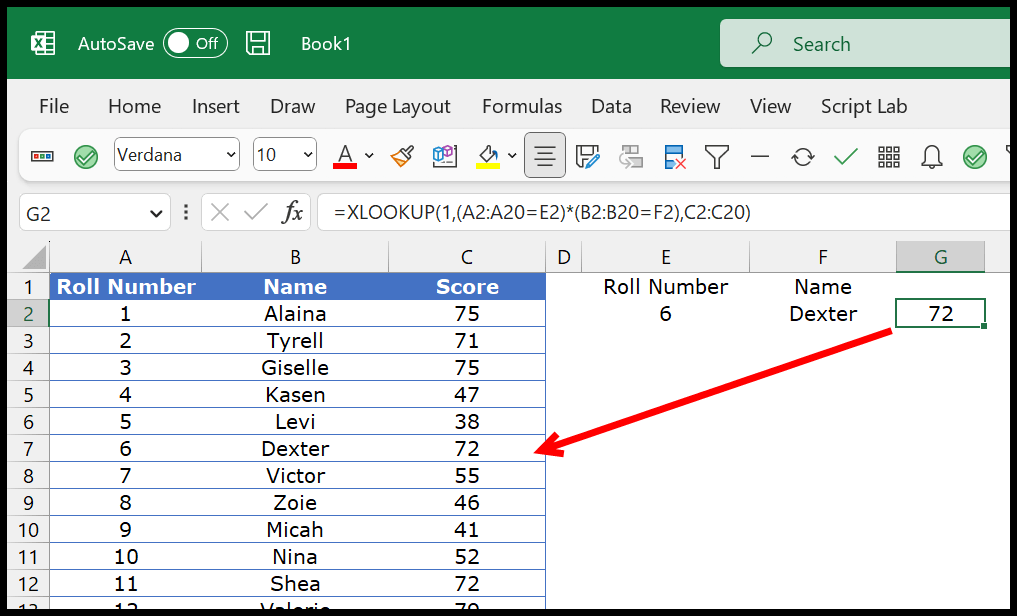
Bu formülü güçlü kılan tablolardır.

Bunu ayrıntılı olarak anlayalım.
Tablonun ilk kısmında name sütunundaki adı test ettik ve TRUE ve FALSE içeren bir dizi döndürdü.
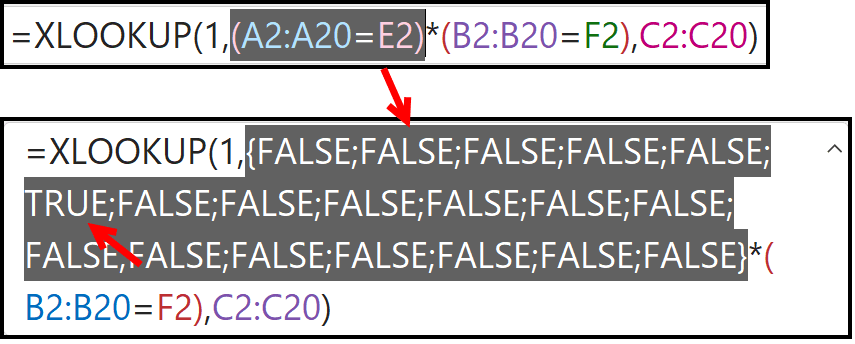
Tabloda altıncı sırada yani isim sütununda aradığımız ismin konumu olan TRUE’nun bulunduğunu görebilirsiniz.
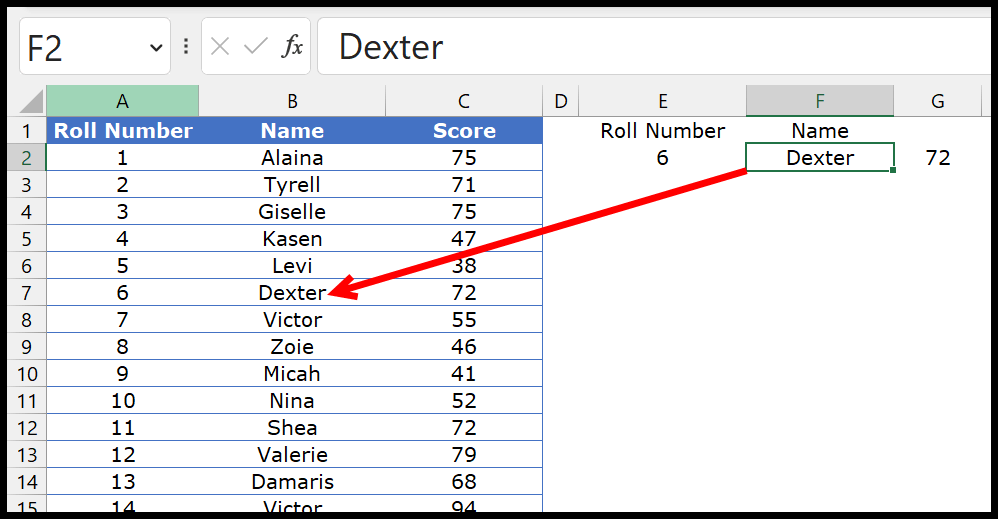
Aynı şey aradığımız rol numarası için TRUE’nun bulunduğu ikinci tabloda da var.
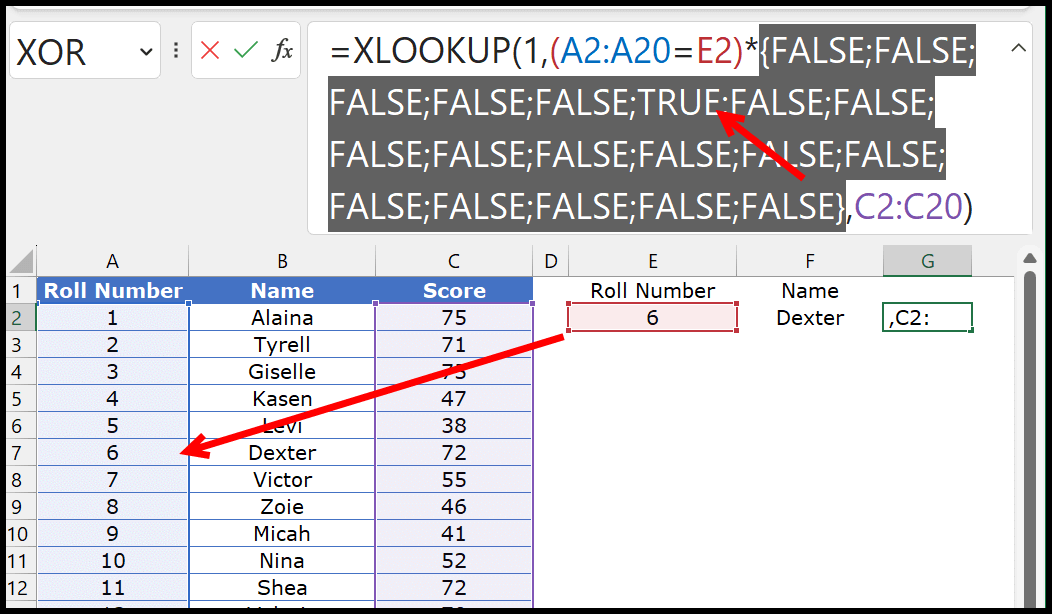
Ayrıca iki diziyi çarptığınızda 0 ve 1’den oluşan yeni bir dizi elde edersiniz. Bu dizide 1 altıncı sıradadır.

Fonksiyonda aranan_değer 1 var ve aranan_dizi 1’deki dizi altıncı konumda. XLOOKUP’ın altıncı sıradan puanı döndürmesinin nedeni budur.